¿Le pareció útil este contenido?
¿Cómo podríamos hacer que este artículo sea más útil?
Cómo conectarse
PASO 1: conecte el cable USB
Confirme el tipo de puerto USB en la computadora, luego elija el cable apropiado para conectar su dispositivo.
Use el cable USB-C a USB-C si la computadora tiene un puerto USB-C.
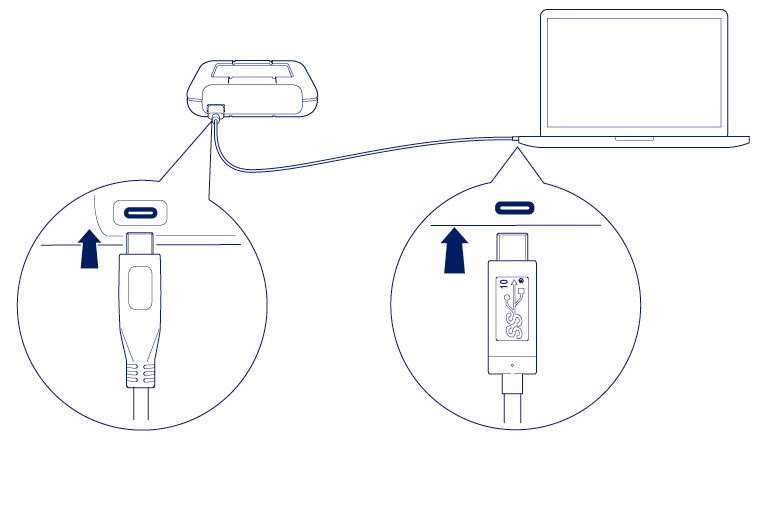
Use el cable USB-C a USB tipo A si la computadora no tiene un puerto USB-C.

PASO 2: verifique la energía
LaCie Rugged RAID Pro está diseñado para operar usando energía de la conexión USB a la computadora. Si la conexión USB no está proporcionando energía suficiente para que Rugged RAID Pro funcione, el LED de energía parpadeará.

Si la luz LED parpadea, conecte el cable de alimentación a Rugged RAID Pro y luego conecte la fuente de alimentación a un toma de corriente activo.
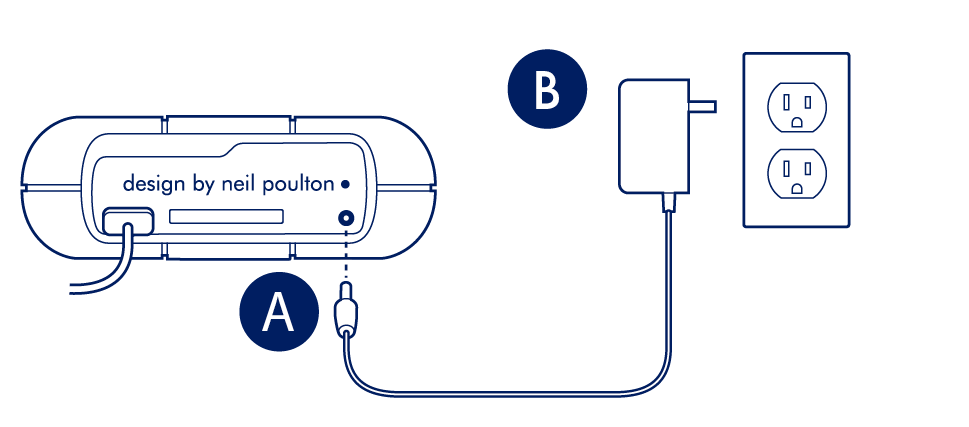
PASO 3: configure LaCie Rugged RAID Pro
El proceso de configuración le permite:
| Registrar su dispositivo | Saque el máximo provecho de sus productos con acceso fácil a información y soporte. |
| Instalar LaCie Toolkit | Gestione planes de copia de seguridad, carpetas duplicadas, importaciones desde tarjetas de memoria y más. |
| Descargar LaCie RAID Manager | Cambie los niveles de RAID para optimizar la capacidad/velocidad o protección de Rugged RAID Pro. |
- Con un administrador de archivos como File Explorer o Finder, abra LaCie Rugged RAID Pro e inicie Comience aquí Win o Comience aquí Mac.

- Siga las instrucciones en la pantalla.
| Obtenga más información acerca de Toolkit |
|---|
Toolkit proporciona herramientas útiles que le permiten fácilmente:
|
| Obtenga más información sobre LaCie RAID Manager |
|---|
| LaCie Rugged RAID Pro se puede configurar como RAID 0, RAID 1 o JBOD. Utilice LaCie RAID Manager para cambiar los niveles de RAID. Para obtener más información, consulte el manual del usuario de LaCie RAID Manager para dispositivos 2-Bay. |
Formato de almacenamiento
LaCie Rugged RAID Pro se entrega preformateado como exFAT, que es compatible con computadoras Windows y Mac. Los discos duales están configurados para un rendimiento óptimo con RAID 0. Puede cambiar la configuración a RAID 1, que protege los datos en caso de que uno de los discos falle. Use LaCie RAID Manager para cambiar los niveles de RAID. Para obtener más información sobre los niveles de RAID y cómo cambiarlos, consulte Administración de RAID.